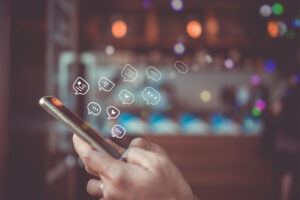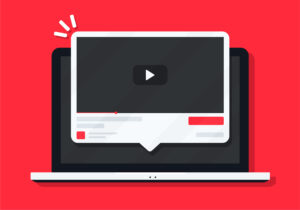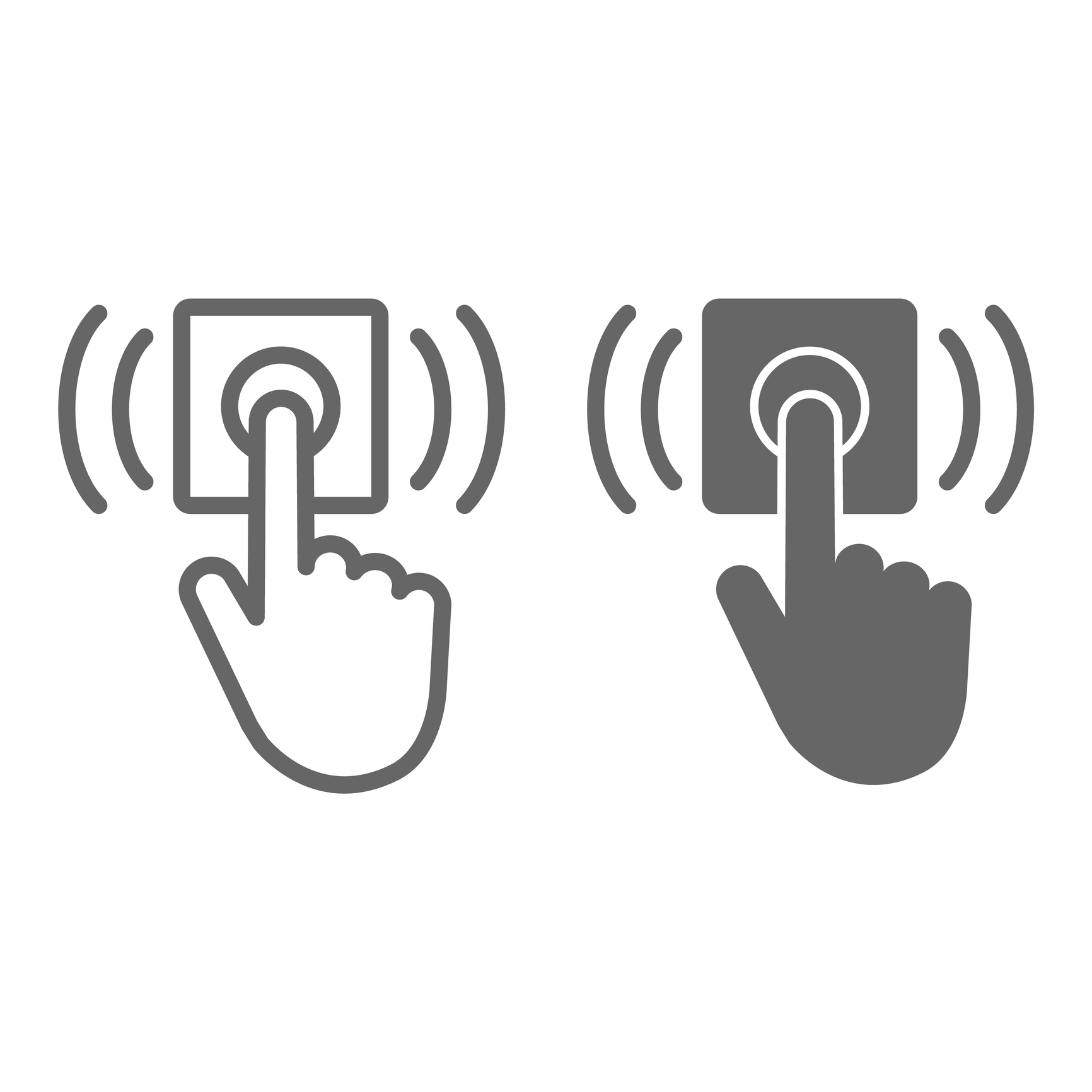
インスタの消えるメッセージモード(シークレットモード)を使ったことがある!そんな人の中で、消えるメッセージモードが解除できない!といった悩みを抱えている人も多いのではないでしょうか。そこで、インスタの消えるメッセージモードの設定、解除の仕方についてご紹介します。また勝手に消えるメッセージモードがオンになるとの声も多く寄せられています。そこで勝手にオンになる原因についても調査してみました。
インスタの消えるメッセージモード(シークレットモード)が解除できない!解除方法は?

インスタの消えるメッセージモード(シークレットモード)に設定をしたけれど解除できない!
解除できないときはどうすればいいの?
そんな疑問を持つ人も多いのではないでしょうか。そこで、インスタの消えるメッセージモードを解除できないときの対処の仕方について調査してみました。
インスタの消えるメッセージモード(シークレットモード)とは?設定方法はこちら!
まずはインスタの消えるメッセージモードの基本的な機能や設定の仕方についてご紹介します。
インスタの消えるメッセージモードとは、インスタのDMに新しく加わった機能です。
一度メッセージを開いてスレッドを閉じると、既読になったメッセージは消えてしまいます。
この消えるメッセージモードに設定することで、残したくないメッセージや後で読み返してほしくないメッセージを後に残すことなく送ることができます。
消えるメッセージモードの対象はメッセージだけでなく、動画や画像も含まれます。
この消えるメッセージモードの設定の仕方は、まず消えるメッセージで送りたい相手のDM画面を開きましょう。
通常のDMの画面は背景が白になっています。
その画面の状態で下から上にスワイプアップするだけで、消えるメッセージモードに切り替わります。切り替わったときに背景が白から黒になっていれば、設定は完了です。
インスタの消えるメッセージモード(シークレットモード)を解除したい!オフにする方法は?
そして次に解除できない時の操作の方法についてご紹介します。通常のメッセージが残る状態に戻したいときは、消えるメッセージモードになっているDM画面を開きましょう。
そしてオンにしたときと同じように、下から上に画面をスワイプアップするだけで解除することができます。
スワイプアップしたときに、画面下部に青い文字で「リリースして消えるメッセージモードをオフ」の表示がでます。表示がでたときに指を離すと解除されます。
もしもスワイプがうまくいかない場合は、DMのトーク画面を開いた状態で上部に「消えるメッセージモードをオフにする」のボタンが表示されているので、ボタンをタップすることによって解除することもできます。

解除されれば黒い背景から白い背景に切り替わるので確認方法は簡単です。少ないステップで簡単に消えるメッセージモードのオン・オフを切り替えることができますね。
インスタの消えるメッセージモード(シークレットモード)を解除したい!解除できない場合はダークモードと見間違えている可能性も
ご紹介した方法を試してみても、解除できないという声もあるようです。解除できないといった場合は、まずスマホの設定がダークモードになっていないか確認をしてみましょう。
・iPhone: iPhone や iPad でダークモードを使う - Apple サポート (日本)
・Android: Android デバイスでダークモードまたはカラーモードに変更する
スマホをダークモードに設定している場合は、消えるメッセージモードがオフになっていても背景が黒い状態になっています。
消えるメッセージモードをオンに切り変えても、背景に変化がないのでオン・オフの見分けがつきにくいです。
画面上部に「消えるメッセージモードをオフにする」のボタンが表示されていれば消えるメッセージモードに設定されている状態だと判断することができます。
ダークモードになっているだけで、上部に「消えるメッセージモードをオフにする」のボタンが表示されていない場合は、通常モードになっている状態です。
解除できないと思っていても、実は解除されているケースもあるので、画面上部を見て判断してみましょう。
または、DM一覧画面を見て消えるメッセージモードになっているか判断する方法もあります。
トーク画面を開く前のDM一覧画面には相手のアイコン、ユーザー名、途中までのトーク内容、最後にやりとりがあった時間が表示されています。
その最後にやりとりがあった時間の右隣に円形のアイコンが表示されている場合は、消えるメッセージモードがオンになっている状態です。
インスタの消えるメッセージモード(シークレットモード)を解除したい!どうしても解除できない場合の対処法は?
それでも解除できない場合は、インスタアプリに不具合が起きている可能性もあります。時間が経過すれば自然と元に戻るケースもあるようです。
またインスタアプリの新しいバージョンがリリースされている場合は、アップデートすることもおすすめです。
新しいバージョンで不具合やバグの修正をしてくれることもあるので、古いバージョンを使っている場合はアップデートしてみましょう。
インスタアプリのバージョンの確認の仕方は、まずはプロフィール画面を開き、右上の三本線のマークをタップします。次に「設定」ボタンをタップ→「基本データ」ボタンをタップします。
そして「オープンソースライブラリ」をタップすると一番上に現在のインスタアプリのバージョンが表示されます。
表示されているインスタアプリのバージョンと、アプリストアでリリースされているバージョンが違う場合は、古いバージョンということなので、アップデートしてみましょう。
またスマホ自体のアップデートも忘れずに行いましょう。
スマホ本体のバージョンが古いと、インスタアプリの新しいバージョンに対応していない場合もあります。
どちらも平行して最新状態にすることで、解除できない問題を解決できる可能性があります。
このように通常であれば、簡単なステップで消えるメッセージモードを解除することができます。
それでも解除できない場合はアップデートをしてみると解除できることもあるので、状況にあわせて対処してみましょう。
インスタの消えるメッセージモードが勝手にオンになるのはなぜ?

消えるメッセージモードが解除できないときの操作方法に従って解除したはずなのに、もう一度トーク画面を開いてみると勝手にオンになっている!そんな声も多くあがっているようです。そこで、なぜ勝手にオンになってしまうのか調査してみました。
勝手に消えるメッセージモードがオンになる現象は、消えるメッセージモードの特性に秘密がありそうです。
自分で消えるメッセージモードに設定すると、相手のトーク画面も自動的に消えるメッセージモードがオンになります。
この特性から相手が消えるメッセージモードに設定している可能性があります。
相手が消えるメッセージモードに設定しているときは、当然自分のトーク画面も消えるメッセージモードに設定されるので、勝手に消えるメッセージモードがオンになる現象が起きていると考えられます。
この場合は決してバグが起きているわけではありません。通常モードに切り替えたいときは、相手に交渉する必要があると言えそうですね。
ほかに考えられる原因は、メッセージを読むときにトーク画面で無意識にスワイプアップして設定してしまっていることも考えられます。しかし、多くの場合は相手が設定しているようなので、相手に確認してみると良いでしょう。
【まとめ】インスタの消えるメッセージモードの解除方法を活用しよう!勝手に切り替わる場合は相手に連絡をとると良い!
このように、消えるメッセージモードは簡単に設定・解除をすることができます。設定も解除も手順はほとんど同じなので一度覚えてしまえば切り替えも簡単です。
また勝手に切り替わる場合は、相手がモードを切り替えている場合が多いので、気になるときは確認してみるのも良いでしょう。
それでも解決しない場合は、インスタアプリとスマホのアップデートが有効な場合もあるので試してみることをおすすめします。消えるメッセージモードは上手に使いこなすととても便利な機能なので、ぜひ活用してみてはいかがでしょうか?